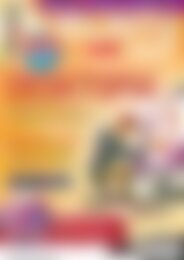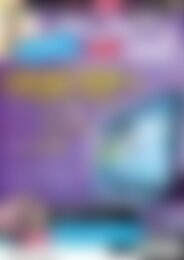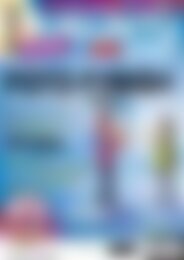Ubuntu User Game Changer - Ubuntu als Spieleplattform (Vorschau)
Sie wollen auch ein ePaper? Erhöhen Sie die Reichweite Ihrer Titel.
YUMPU macht aus Druck-PDFs automatisch weboptimierte ePaper, die Google liebt.
Shotwell<br />
Software<br />
Das Besondere ist nun, dass im Dateimanager ein<br />
Knopf zum Starten von Shotwell erscheint. Ist das<br />
nicht der Fall, stellen Sie Shotwell <strong>als</strong> Standardprogramm<br />
für Bilder ein. Dazu genügt im Dateimanager<br />
Nautilus ein Rechtsklick auf ein beliebiges<br />
Bild. Sie wählen Eigenschaften aus dem Kontextmenü,<br />
dann den Reiter Öffnen mit und entscheiden<br />
sich in der Liste für den Shotwell Viewer, den<br />
Sie <strong>als</strong> Vorgabe festlegen (Abbildung 2). Starten<br />
Sie Shotwell dann, zeigt es sowohl Speicherkarten<br />
<strong>als</strong> auch Digitalkameras in der linken Statusleiste<br />
<strong>als</strong> Mass Storage Camera an. Zugleich erscheinen<br />
auf dem Leuchttisch in der Mitte die Bilder auf der<br />
Karte (Abbildung 3). Über den Menüeintrag Datei<br />
| Alle importieren kopieren Sie alle Bilder der Speicherkarte<br />
in Shotwells Bilderverzeichnis.<br />
Verwaltet bisher F-Spot Ihre Bilddateien, ändern<br />
Sie das einfach. Dazu wählen Sie Datei | Importieren<br />
von Anwendung, dann oben rechts F-Spot und<br />
schließlich die passende Datenbankdatei. Auch<br />
hier landen die Bilder in dem anfangs festgelegten<br />
Zielordner (hier /home/{BENUTZER}/Bilder), den<br />
Shotwell <strong>als</strong> seine Bibliothek betrachtet.<br />
Das zum richtige Einsortieren notwendige Datum<br />
findet Shotwell in den EXIF-Informationen der Bilder,<br />
welche die Kamera bei der Aufnahme direkt in<br />
die Fotodatei schreibt. Zu den EXIF-Daten gehören<br />
neben dem Kameramodell beispielsweise auch die<br />
Brennweite, die Blende der verwendeten Optik,<br />
die Belichtungszeit, die Empfindlichkeit sowie<br />
das Aufnahmedatum des Bildes mitsamt Uhrzeit.<br />
Einige Kameras schreiben auch GPS-Daten in den<br />
EXIF-Header der Bilddatei.<br />
Ein Importvorgang kann dabei diverse Unterordner<br />
erzeugen, in denen die Bilder sortiert nach ihrem<br />
Aufnahmedatum landen. Damit bekommt die<br />
Datums- und Uhrzeiteinstellung der Kamera eine<br />
besondere Bedeutung, denn eigentlich beginnt Ihr<br />
Arbeitszyklus mit Shotwell bereits beim Einstellen<br />
der richtigen Zeitangabe an der Kamera.<br />
Vorhandene Bildschätze auf Ihrer Festplatte übergeben<br />
Sie ebenfalls problemlos an Shotwell. In<br />
den meisten Fällen lagern solche Fotos in diversen<br />
Unterordnern des Ordners Bilder, manchmal aber<br />
auch im Dokumentenordner oder an ganz anderer<br />
Stelle. Wählen Sie den Menüpunkt Datei | Aus<br />
Ordner importieren (oder den Shortcut [Strg]+[I]),<br />
will Shotwell wissen, ob es gleich die Bilder in<br />
den Ordner kopieren soll oder lediglich die Verweise<br />
auf diese. Im ersten Fall kopiert Shotwell die<br />
Aufnahmen in seine Bibliothek, erzeugt <strong>Vorschau</strong>bilder<br />
und lädt die Informationen in seine Datenbank.<br />
Danach fahren Sie wie oben beschrieben<br />
mit dem Neuimport weiterer Fotos fort.<br />
Ordnung ist das halbe Finden<br />
Nehmen wir an, Sie haben zu Weihnachten, Silvester<br />
und Neujahr Fotos aufgenommen. Dann<br />
tragen diese Fotos auf Ihrer Speicherkarte die<br />
Aufnahmedaten 24.12.2012, 25.12.2012, 31.12.2012<br />
sowie 1.1.2013 <strong>als</strong> EXIF-<br />
Daten in sich. Im nächsten<br />
Schritt importieren<br />
Sie die Bilder nun mit<br />
Shotwell, um weiter damit<br />
zu arbeiten. Shotwell legt,<br />
wenn noch nicht geschehen,<br />
in Ihrem Basisordner<br />
(im Beispiel heißt er Bilder)<br />
die Unterordner 2012<br />
und 2013 an. Im Ordner<br />
2012 legt die Software nun<br />
den Unterordner 12 an<br />
(für den Monat Dezember),<br />
darin wiederum die<br />
Unterordner 24, 25 sowie<br />
31. Analog dazu erstellt 2 Üblicherweise schlägt <strong>Ubuntu</strong> beim Einstecken einer SD-Karte<br />
vor, die Bilder davon in Shotwell zu öffnen. Ist das nicht der<br />
Shotwell einen Ordner<br />
2013 mitsamt Unterverzeichnis<br />
1.<br />
Fall, wechseln Sie die automatisch gewählte Anwendung aus.<br />
Nach dem Anlegen der Unterordner kopiert es die<br />
entsprechenden Bilder in diese und folgt dabei<br />
den EXIF-Informationen. Unter dem Stichwort<br />
Ereignisse im linken Bereich von Shotwell finden<br />
Sie die Bilder anschließend nach Datum sortiert<br />
jederzeit wieder. Wollen Sie das Schema ändern,<br />
nach dem Shotwell die Verzeichnisse für die Fotos<br />
anlegt, rufen Sie über Bearbeiten | Einstellungen<br />
die Konfiguration der Software auf und wählen im<br />
Bereich Importieren eine Ordnerstruktur für die<br />
Verzeichnisse aus. Es ist sogar möglich, mit Hilfe<br />
von Variablen selbst ein Muster zu definieren.<br />
Wo Sie schon einmal hier sind, setzen Sie am<br />
besten ein Kreuzchen unterhalb von Meta-Daten,<br />
3 Praktisch: Stecken Sie eine Speicherkarte mit Bildern in den SD-Karten-Slot Ihres Rechners,<br />
erscheint rechts oben gleich der Button zum Start von Shotwell.<br />
www.ubuntu-user.de 02/2013<br />
UBUNTU<br />
user<br />
63